So machen Sie die Windows 10-Eingabeaufforderung transparent
Wenn Sie die Eingabeaufforderung häufig verwenden, ist dies möglicherweise der Fallmüde vom Standard-Look des Eingabeaufforderungsfensters. Wir haben Ihnen gezeigt, wie Sie die Eingabeaufforderung in früheren Windows-Versionen anpassen können. In Windows 10 können Sie das Erscheinungsbild weiterhin anpassen und transparent machen.
Machen Sie die Eingabeaufforderung in Windows 10 transparent
Starten Sie die Eingabeaufforderung, indem Sie die Windows-Taste und drücken Art:
cmd und drücken Sie die Eingabetaste oder wählen Sie sie aus dem versteckten Power-User-Menü aus. Klicken Sie nach dem Öffnen mit der rechten Maustaste auf den oberen Rand und wählen Sie "Eigenschaften".

Stellen Sie auf der Registerkarte Optionen sicher, dass Verwenden Sie die Legacy-Konsole Das Kontrollkästchen unten ist deaktiviert (sollte standardmäßig aktiviert sein).
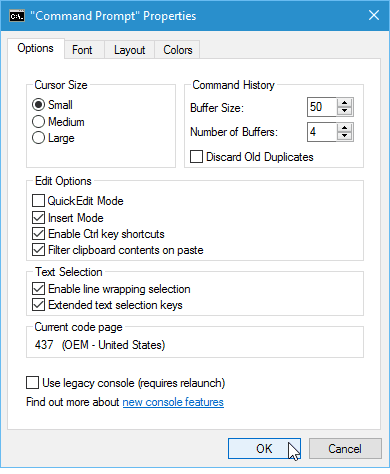
Gehen Sie dann zur Registerkarte Farben und unten zu IhnenSie können den Deckkraftregler anpassen, um den gewünschten Transparenzeffekt zu erzielen. Hier können Sie natürlich auch die Farbe des Bildschirmhintergrunds ändern und den Text optimieren.
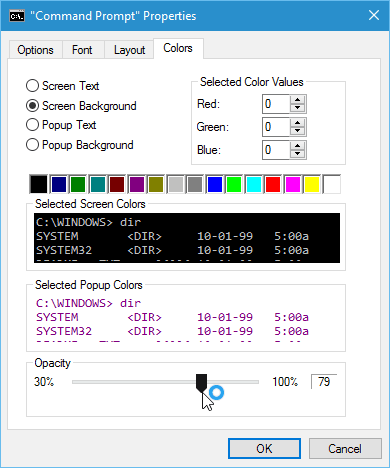
Das ist es. Jetzt können Sie es so anpassen, wie es aussehen soll. Die folgenden Screenshots sind nur einige Beispiele dafür, was Sie tun können.
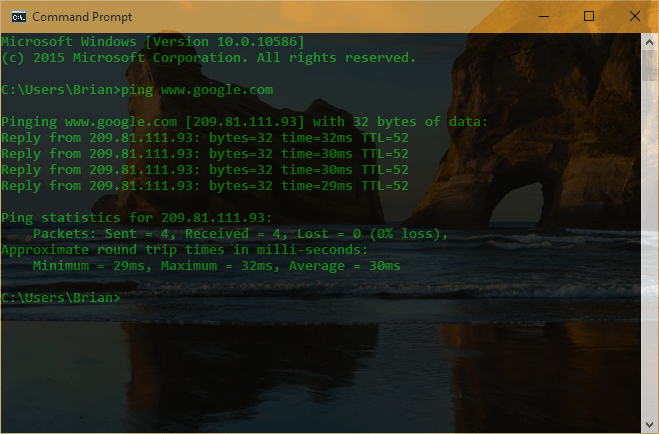
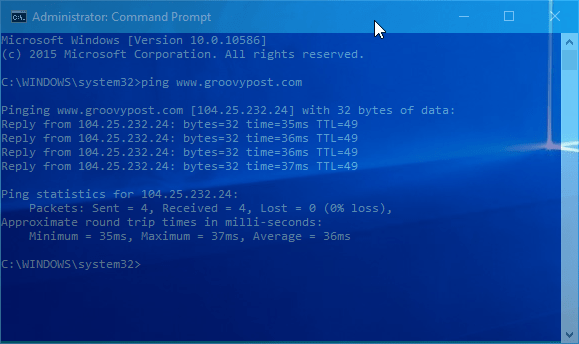
Wenn Sie ein Aussehen erhalten, das Ihnen gefällt, klicken Sie mit der rechten Maustaste auf den oberen Rand und wählen Sie Standardeinstellungen und schließen Sie diese Einstellungen an. Andernfalls wird beim nächsten Start der Eingabeaufforderung die langweilige Schwarzweiß-Standardeinstellung wiederhergestellt.
Beachten Sie auch, dass Sie die folgenden Tastaturkürzel verwenden können, wenn Sie die Transparenz im laufenden Betrieb anpassen müssen:
- Transparenz erhöhen: Strg + Umschalt + Plus (+)
- Transparenz verringern: Strg + Umschalt + Minus (-)
Sie können auch verwenden Strg + Umschalt und scrollen Sie mit der Maus nach oben oder unten. Durch Scrollen nach oben wird die Transparenz erhöht und durch Scrollen nach unten verringert.
Was halten Sie davon? Verwenden Sie die Eingabeaufforderung häufig und mögen Sie die integrierten Anpassungsfunktionen in Windows 10? Hinterlasse unten einen Kommentar und lass es uns wissen.










Hinterlasse einen Kommentar